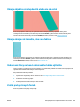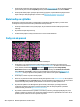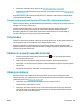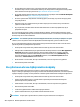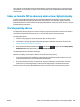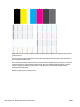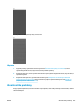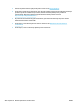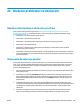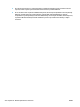HP DesignJet T2500 Multifunction Printer series - User's Guide
1. Skúste použiť nastavenie vyššej kvality tlače (pozrite časť Tlač na strane 74). Ak ste napríklad nastavili
posúvač kvality tlače na hodnotu Speed (Rýchlosť), skúste zmeniť nastavenie na hodnotu Kvalita.
2. Skúste použiť hrubší papier. Vyberajte odporúčané typy papiera, napríklad HP Heavyweight Coated
Paper a HP Super Heavyweight Paper. Pozrite si časť Objednávanie papiera na strane 175.
Biele bodky na výtlačku
Na výtlačku si všimnete biele bodky. Pravdepodobne sú spôsobené vláknami papiera, prachom alebo
uvoľneným kriedovým materiálom. Ako predchádzať tomuto problému:
1. Skúste pred tlačou kefkou ručne vyčistiť papier, aby ste odstránili uvoľnené vlákna papiera alebo
čiastočky.
2. Kryt tlačiarne majte vždy zatvorený.
3. Chráňte kotúče papiera a hárky uschovávaním vo vreciach alebo škatuliach.
Farby nie sú presné
Ak farby na výtlačku nespĺňajú vaše očakávania, skúste nasledujúce:
1. Skontrolujte, či typ vloženého papiera zodpovedá typu papiera vybraného na prednom paneli
a v softvéri. Pozrite časť Zobrazenie informácií o papieri na strane 67. Ak chcete overiť stav kalibrácie
farieb, môžete tiež stlačiť ikonu , potom ikonu a vyberte položku Image Quality
Maintenance (Údržba kvality obrazu) > Stav kalibrácie. Ak je aktívny stav PENDING (NEVYBAVENÉ)
alebo OBSOLETE (ZASTARANÉ), mali by ste vykonať kalibráciu farieb: pozrite časť Kalibrácia farieb
na strane 111. Ak sa po vykonaní zmien problém vyrieši, môžete znova vytlačiť svoju úlohu.
2. Skontrolujte, či tlačíte na správnu stranu papiera.
3. Uistite sa, že používate vhodné nastavenia kvality tlače (pozrite si časť Tlač na strane 74). Ak sú vybraté
možnosti Speed (Rýchlosť) alebo Fast (Rýchla), nemusíte dosiahnuť najpresnejšie farby. Ak sa po zmene
nastavenia kvality tlače problém vyriešil, môžete v tomto bode svoju úlohu vytlačiť znova.
4. Ak používate aplikáciu Color Management (Správa farieb), skontrolujte, či použitý profil farieb
zodpovedá vybratému typu papiera a nastaveniu kvality tlače. Ak máte pochybnosti o použitom
nastavení farieb, pozrite časť Správa farieb na strane 110.
5. Ak problém rozdielností farieb na výtlačku a na monitore pretrváva, postupujte podľa pokynov, ktoré
nájdete v časti How to calibrate your monitor (Ako kalibrovať monitor) v aplikácii HP Color Center. Ak sa
problém vyriešil, môžete teraz znova vytlačiť svoju úlohu.
202 Kapitola 21 Riešenie problémov s kvalitou tlače SKWW